上一篇
软件下载📱360手机助手电脑版详细使用教程与常见问题全解
- 问答
- 2025-09-02 07:54:44
- 3
📱【新手必看】360手机助手电脑版:从安装到玩转的实用指南!
(信息参考日期:2025年9月)
你是不是也遇到过这种情况——手机里存了一堆照片想导到电脑上,结果数据线接触不良传一半就断连;或者想给爸妈下个APP,但他们手机操作不熟练,远程教到口干舌燥……别急,这时候有个工具能帮大忙:360手机助手电脑版,今天就用大白话聊聊怎么用它,顺便解答一些常见问题,让你少走弯路!
为什么要用电脑版手机助手?
简单说,它就是架在手机和电脑之间的“桥梁”,用数据线或WiFi连上后,你可以在电脑上:
- 批量备份照片、视频(比数据线稳定多了)
- 直接给手机安装/卸载应用(大屏操作更顺手)
- 传输文件(拖拽就能搞定)
- 管理手机通讯录、短信(适合换机时整理)
从安装到连接,手把手教学
1️⃣ 下载安装(注意避坑!)
- 打开电脑浏览器,搜索“360手机助手电脑版”,认准【官方】字样(一般第一个就是)。
- 下载时取消勾选推荐安装的其他软件(比如安全卫士、浏览器等),避免装上一堆不需要的。
- 安装完成后打开软件,界面一般很简洁,中间会提示连接手机。
2️⃣ 连接手机(两种方法)
数据线连接(最稳定)
- 用原装数据线插上电脑和手机;
- 手机开启【USB调试模式】:
- 安卓手机:点设置→关于手机→连点7次“版本号”开启开发者模式→返回设置→更多设置→开发者选项→打开USB调试。
- 部分品牌(如华为、小米)需额外开启“传输文件”模式。
- 连接后电脑端会弹提示,点同意即可。
WiFi无线连接(适合懒人)
- 确保手机和电脑在同一WiFi下;
- 电脑端打开360手机助手→点击“无线连接”→扫码或输入验证码配对。
- ⚠️注意:传输大文件时可能有点慢,偶尔会断连。
常用功能实操指南
- 传照片/视频:点“照片”或“视频”选项卡→勾选文件→导出到电脑文件夹(支持批量操作)。
- 装APP:在“应用市场”里直接搜索→点击安装→手机会自动装上。
- 备份通讯录:点“联系人”→全选→导出为CSV或VCF格式(换手机时超好用)。
- 清理垃圾:点“手机清理”→扫描后一键清理(但建议谨慎删除,避免误删重要文件)。
常见问题排雷(干货!)
❓连不上手机怎么办?
- 检查数据线是否支持传输(有的线只能充电);
- 重新插拔数据线,换USB接口试试;
- 关闭手机和电脑的防火墙临时再试。
❓提示“驱动未安装”怎么办?
- 电脑端助手一般会自动安装驱动,如果失败,可尝试手动点击“修复驱动”;
- 部分品牌手机(如OPPO、vivo)需去官网下载手机PC套件。
❓无线连接老是断线?


- 切换更稳定的5GHz WiFi;
- 离路由器近一点再用。
❓安装APP时提示“风险”怎么办?
- 软件会检测应用安全性,尽量选择标注“官方”或“安全”的应用;
- 如果确定要安装,可暂时关闭手机上的“安全提醒”。
❓苹果手机能用吗?
- 基本功能支持(如照片导出),但安装APP、备份短信等深度功能仅限安卓手机。
最后的小建议
- 定期更新360手机助手版本,兼容性更好;
- 重要数据备份时,建议“电脑+云盘”双保险;
- 如果只是偶尔传文件,用无线连接更方便;大批量操作还是数据线更稳。
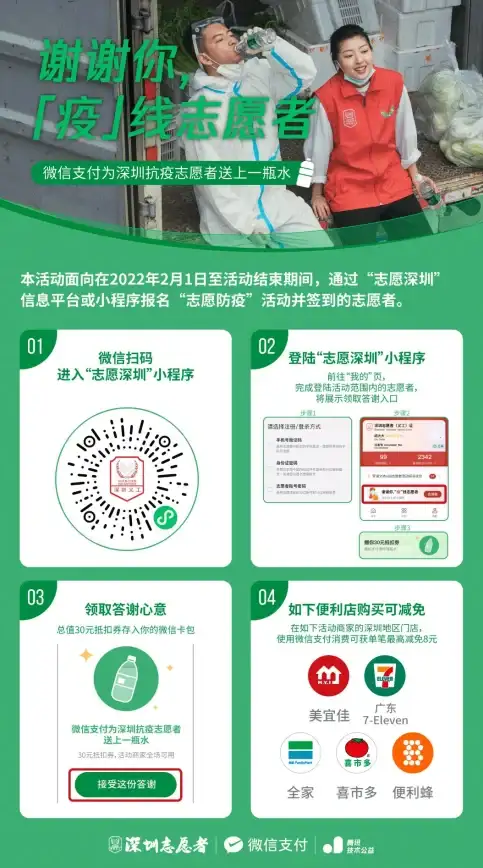
本文由 倪傲菡 于2025-09-02发表在【云服务器提供商】,文中图片由(倪傲菡)上传,本平台仅提供信息存储服务;作者观点、意见不代表本站立场,如有侵权,请联系我们删除;若有图片侵权,请您准备原始证明材料和公证书后联系我方删除!
本文链接:https://cloud.7tqx.com/wenda/819363.html









发表评论